excel怎么算标准差
Excel中计算标准差,是数据分析与统计处理中的常见操作,标准差作为衡量数据分散程度的重要指标,能够帮助我们快速了解数据集的波动情况,以下是几种在Excel中计算标准差的方法,每种方法都有其适用场景和独特优势。
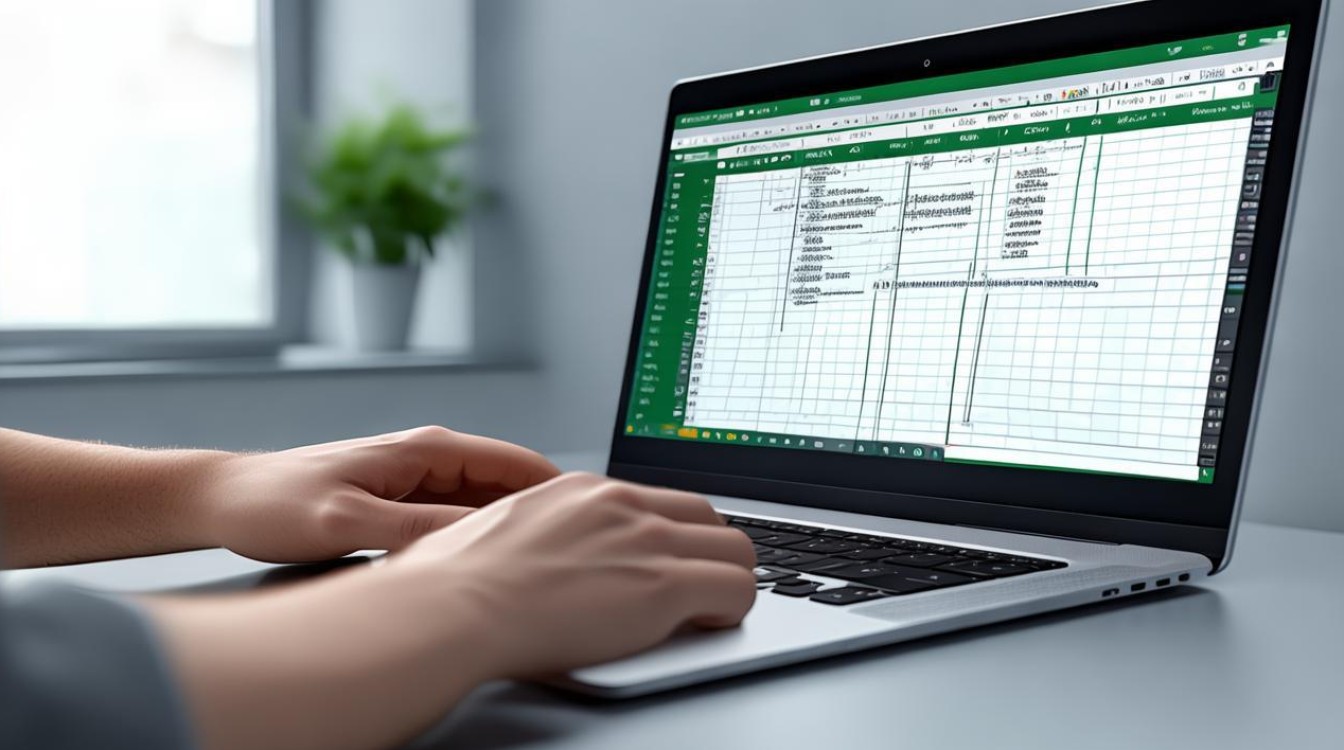
使用STDEV.S函数计算样本标准差
STDEV.S函数是Excel中专门用于计算样本标准差的函数,适用于从总体中抽取的一部分数据,该函数忽略文本和逻辑值,仅对数值进行计算。
语法:=STDEV.S(number1, [number2], ...)
- number1:必需参数,表示第一个数据点或单元格范围。
- [number2], ...:可选参数,表示其他数据点或范围。
示例:
假设数据位于A1到A10单元格,在任意空白单元格输入公式:
=STDEV.S(A1:A10)
按回车键后,Excel会自动返回样本标准差结果。
使用STDEV.P函数计算总体标准差
当数据代表整个总体而非样本时,需使用STDEV.P函数计算总体标准差,该函数与STDEV.S类似,但分母为数据总数(N),而非样本标准差中的(N-1)。
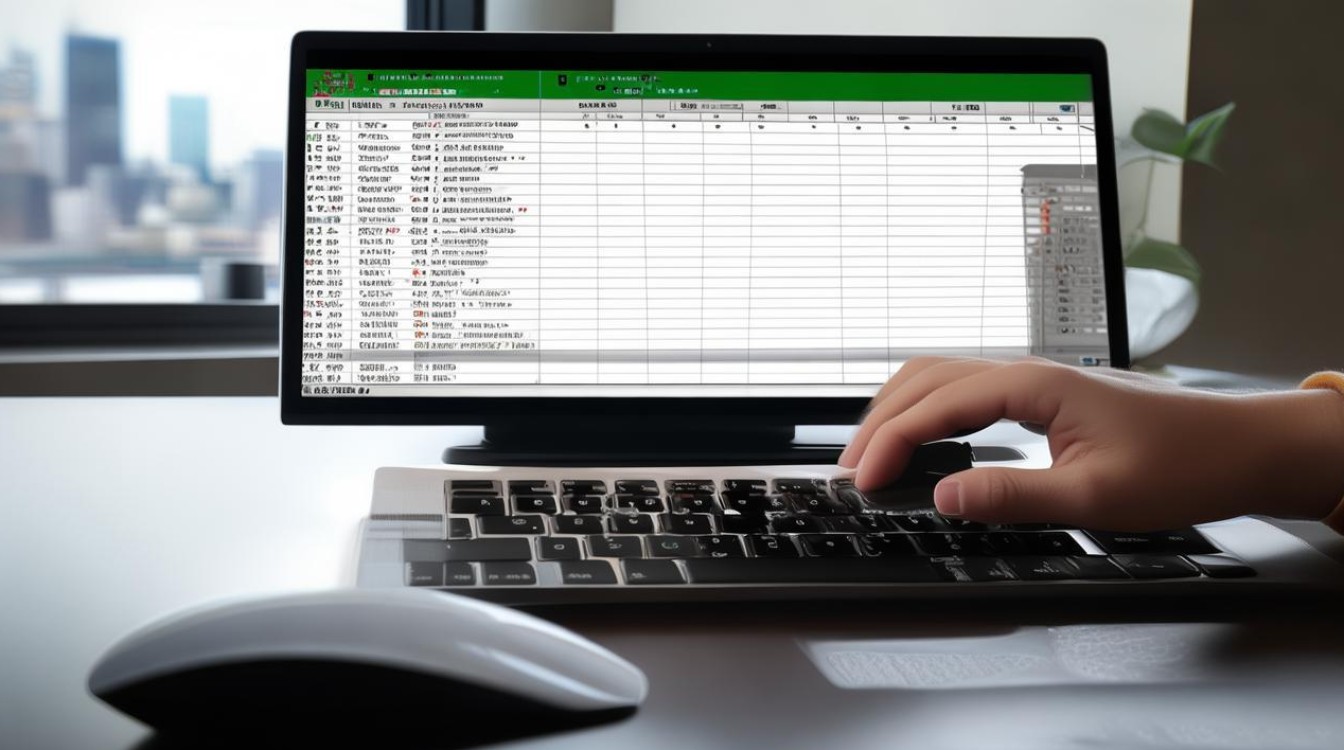
语法:=STDEV.P(number1, [number2], ...)
示例:
若数据在B1到B10单元格,输入公式:
=STDEV.P(B1:B10)
按回车键后,Excel会返回总体标准差。
手动计算标准差(理解计算逻辑)
虽然Excel提供了便捷函数,但手动计算有助于深入理解标准差的含义,其公式为:
$$\sigma = \sqrt{\frac{\sum_{i=1}^N (x_i \bar{x})^2}{N}}$$
$\sigma$为标准差,$x_i$为每个数据点,$\bar{x}$为平均值,$N$为数据总数。
步骤:
- 计算平均值:使用
=AVERAGE(A1:A10)得到$\bar{x}$。 - 计算差值平方:在B1输入
=(A1-$A$11)^2(假设A11为平均值),向下填充公式。 - 求平均并开方:在C1输入
=SQRT(AVERAGE(B1:B10)),得到标准差。
使用数据分析工具(描述统计)
Excel的“数据分析”工具提供了一站式统计功能,适合复杂分析需求。
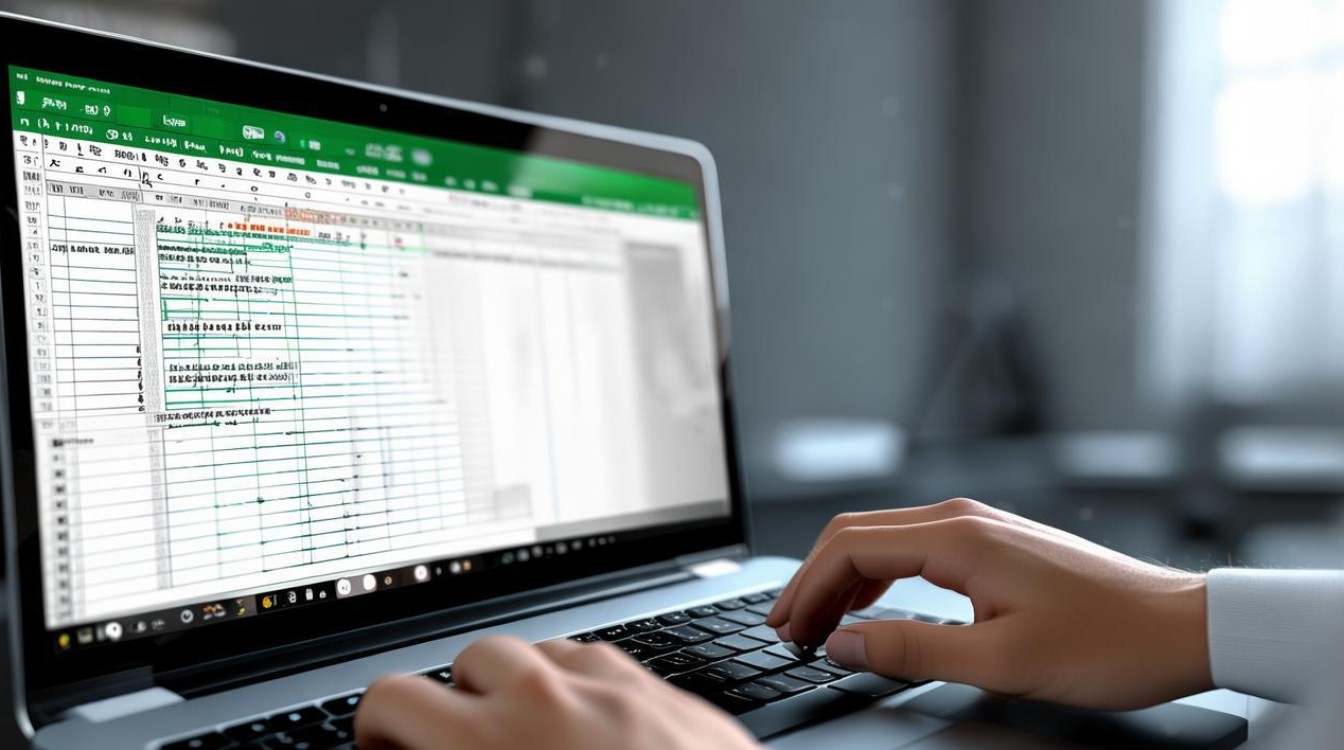
操作步骤:
- 启用工具:点击【数据】→【数据分析】(若未显示,需通过“文件”→“选项”→“加载项”启用)。
- 选择描述统计:在弹出窗口中选择“描述统计”,设置输入区域(如A1:A10)和输出位置。
- 勾选标准差:选中“标准差”选项,点击“确定”,Excel将生成包含标准差的详细报告。
注意事项与常见问题
- 数据格式:确保数据为数值类型,避免文本或日期格式导致错误。
- 空单元格:函数会自动忽略空白单元格,但建议检查数据完整性。
- 函数选择:样本用
STDEV.S,总体用STDEV.P,避免混淆。
实际应用案例
- 金融领域:通过标准差衡量投资组合风险,值越大表示收益波动越高。
- 质量控制:监控生产数据的稳定性,标准差异常可能预示工艺问题。
- 教育分析:计算学生成绩的标准差,评估班级成绩的离散程度。
FAQs(常见问题解答)
问题1:样本标准差和总体标准差有什么区别?如何选择合适的函数?
答:
样本标准差(STDEV.S)用于从总体中抽取的部分数据,分母为(N-1),考虑了样本的抽样误差;总体标准差(STDEV.P)用于完整数据集,分母为N,若数据为全部对象(如全班成绩),用STDEV.P;若仅为抽样数据(如抽样调查),则用STDEV.S。
问题2:如何计算多组数据的标准差?能否用一个公式实现?
答:
若需计算多组数据的标准差,可分别使用函数或结合IF函数分组计算,对于A列和B列的数据,在C1输入=STDEV.S(A:A),在D1输入=STDEV.S(B:B),若需动态计算,可定义名称范围(如=OFFSET(A1,0,0,COUNTA(A:A))),并在公式中使用该范围
版权声明:本文由 数字独教育 发布,如需转载请注明出处。













 冀ICP备2021017634号-12
冀ICP备2021017634号-12
 冀公网安备13062802000114号
冀公网安备13062802000114号